| Nome | Shieldplus Cleaner |
| Tipo | Tecnologia anti-malware, possível indicação de malware. |
| Pequena descrição | Shieldplus Cleaner é projetado para detectar erros sem que eles estejam presentes em qualquer banco de dados. Falsos positivos são possíveis. |
| Os sintomas | Inundar o usuário com 'Erro detectado!’ tipo de notificações. |
| distribuição Método | Por meio de cliques em sites maliciosos ou agrupamento. |
| ferramenta de detecção | Baixar SpyHunter, para ver se o seu sistema foi afetado pelo Shieldplus Cleaner |
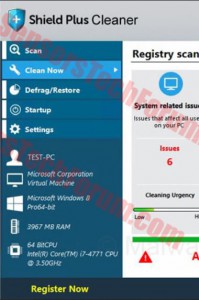 Igual a ShieldPlus Privacy Protector, O ShieldPlus Cleaner é um programa de limpeza de computadores não autorizado que pode exibir exageros ‘Erro encontrado!'Tipo de alerta no PC do usuário. Provavelmente, isso é realizado com o objetivo de gerar lucro. Pode variar de ligar para o número gratuito 866-5402-785 para passar os dados do usuário, use métodos diferentes para fazer o usuário comprar uma versão "licenciada" do software. ter cuidado, porque os especialistas afirmam que o ShieldPlus Cleaner pode não limpar o seu computador, de erros, mas, em vez disso, desacelere o seu PC e exibe alertas falsos.
Igual a ShieldPlus Privacy Protector, O ShieldPlus Cleaner é um programa de limpeza de computadores não autorizado que pode exibir exageros ‘Erro encontrado!'Tipo de alerta no PC do usuário. Provavelmente, isso é realizado com o objetivo de gerar lucro. Pode variar de ligar para o número gratuito 866-5402-785 para passar os dados do usuário, use métodos diferentes para fazer o usuário comprar uma versão "licenciada" do software. ter cuidado, porque os especialistas afirmam que o ShieldPlus Cleaner pode não limpar o seu computador, de erros, mas, em vez disso, desacelere o seu PC e exibe alertas falsos.
Como o ShieldPlus Cleaner entrou no meu PC?
Existem várias maneiras este software poderia ter entrado em seu computador. Um deles é por um método, chamado agrupamento. O empacotamento envolve a inclusão de um filhote, como ShieldPlus na forma de um extra grátis no programa de configuração de um programa gratuito, baixado online. Pode ou não ser mencionado nas etapas de instalação como uma caixa opcional, ou uma etapa "Eu concordo". Os usuários devem sempre ler o contrato de EULA do instalador para verificar se há algum pacote de downloads e optar por excluí-los ou se não houver essa possibilidade, remova-os e baixe o software de seu site oficial. Essa estratégia de empacotamento geralmente é realizada com o objetivo de ganhar dinheiro para o site do provedor de software de terceiros. Em troca, eles podem agrupar aleatoriamente o software anunciado. Outro método de distribuição pode ser se este software for publicado online em um link no qual o usuário pode ser redirecionado. Isso pode acontecer caso eles tenham um adware em seu PC ou clicando em um pop-up externo em um site malicioso.
ShieldPlus Cleaner - O que ele faz?
Como outros produtos ShieldPlus, o limpador afirma oferecer suporte a várias opções no PC do usuário. Isso inclui limpeza do sistema (entradas de registro, etc),, varredura geral, configuração de inicialização, restauração do sistema e desfragmentação da unidade, tudo isso pode melhorar a experiência do usuário. A desvantagem do software, no entanto, é que você pode experimentar certas lentidões do PC e o programa pode se atualizar automaticamente e realizar várias outras atividades no PC do usuário.
Os investigadores de segurança acreditam que o ShieldPlus Cleaner pode localizar alguns dos seguintes objetos nos PCs dos usuários:
→ShieldPlusCleaner.exe;updater.exe;Interop.Shell32.dll;Microsoft.Deployment WindowsInstaller.dll;ComponentFactory.Krypton.Toolkit.dll;Uninst000.CA;Uninst000;Microsoft.Win32.TaskScheduler.dll;Logging.dll;Helper.dll Splash.exe;Setup.dll;bo.dll
Mais do que isso, alguns usuários acreditam que o aplicativo exibe alertas falsos, alegando que o computador tem erros que podem ser removidos apenas com a versão licenciada. Essa estratégia de marketing agressiva usa o medo dos usuários para induzi-los a pagar. Outro ‘recurso’ deste programa tem um número de suporte técnico que é sinalizado como um número gratuito nas páginas amarelas globais. Dígitos de suporte ao cliente de ligação gratuita semelhantes costumam ser a causa de vários relatórios de golpes. Esses relatórios são principalmente sobre o suporte ao cliente, quer inscrevendo o usuário em vários serviços dos quais ele de fato não precisa, quer reunindo suas informações pessoais e financeiras. Isso é muito malicioso e caso você detecte alguém tentando fazer isso, você não deve obedecer e desligar imediatamente o telefone. mais ainda, é uma probabilidade que os golpistas possam inscrever os usuários em um serviço caro de SMS automatizado, cobrando muito dinheiro. Todos esses métodos são extremamente úteis contra usuários não experientes, e é uma recomendação sempre realizar pesquisas quando se trata de segurança online e tal software.
Removendo ShieldPlus Cleaner
ShieldPlus Cleaner pode ser removido manualmente se você implementar as instruções de remoção passo a passo no acordeão abaixo. Contudo, no caso de você querer profissionalmente certificar-se de que se livrou de todos os objetos associados, certifique-se de baixar e instalar um programa anti-malware. Ele detectará quais programas e objetos representam um perigo potencial para você e suas informações e os removerá imediatamente. Além disso ,ao fazer isso, você garante que nenhum outro malware ou não-malware penetre na sua máquina sem o seu consentimento.

digitalizador Spy Hunter só irá detectar a ameaça. Se você quiser a ameaça de ser removido automaticamente, você precisa comprar a versão completa da ferramenta anti-malware.Saiba Mais Sobre SpyHunter Anti-Malware Ferramenta / Como desinstalar o SpyHunter
- janelas
- Mac OS X
- Google Chrome
- Mozilla Firefox
- Microsoft borda
- Safári
- Internet Explorer
- Parar pop-ups push
Como remover o limpador Shieldplus do Windows.
Degrau 1: Procure Shieldplus Cleaner com SpyHunter Anti-Malware Tool



Degrau 2: Inicialize seu PC no modo de segurança





Degrau 3: Desinstale o Shieldplus Cleaner e o software relacionado do Windows
Etapas de desinstalação para Windows 11



Etapas de desinstalação para Windows 10 e versões mais antigas
Aqui é um método em alguns passos simples que deve ser capaz de desinstalar a maioria dos programas. Não importa se você estiver usando o Windows 10, 8, 7, Vista ou XP, esses passos vai começar o trabalho feito. Arrastando o programa ou a sua pasta para a lixeira pode ser um muito má decisão. Se você fizer isso, pedaços e peças do programa são deixados para trás, e que pode levar a um trabalho instável do seu PC, erros com as associações de tipo de arquivo e outras atividades desagradáveis. A maneira correta de obter um programa fora de seu computador é para desinstalá-lo. Fazer isso:


 Siga as instruções acima e você vai com sucesso desinstalar a maioria dos programas.
Siga as instruções acima e você vai com sucesso desinstalar a maioria dos programas.
Degrau 4: Limpe todos os registros, Created by Shieldplus Cleaner on Your PC.
Os registros normalmente alvo de máquinas Windows são os seguintes:
- HKEY_LOCAL_MACHINE Software Microsoft Windows CurrentVersion Run
- HKEY_CURRENT_USER Software Microsoft Windows CurrentVersion Run
- HKEY_LOCAL_MACHINE Software Microsoft Windows CurrentVersion RunOnce
- HKEY_CURRENT_USER Software Microsoft Windows CurrentVersion RunOnce
Você pode acessá-los abrindo o editor de registro do Windows e excluir quaisquer valores, criado por Shieldplus Cleaner lá. Isso pode acontecer, seguindo os passos abaixo:


 Gorjeta: Para encontrar um valor criado-vírus, você pode botão direito do mouse sobre ela e clique "Modificar" para ver qual arquivo é definido para ser executado. Se este é o local do arquivo de vírus, remover o valor.
Gorjeta: Para encontrar um valor criado-vírus, você pode botão direito do mouse sobre ela e clique "Modificar" para ver qual arquivo é definido para ser executado. Se este é o local do arquivo de vírus, remover o valor.
Video Removal Guide for Shieldplus Cleaner (janelas).
Livre-se do Shieldplus Cleaner no Mac OS X.
Degrau 1: Uninstall Shieldplus Cleaner and remove related files and objects





O seu Mac irá então mostrar uma lista de itens que iniciar automaticamente quando você log in. Procure por aplicativos suspeitos idênticos ou semelhantes ao Shieldplus Cleaner. Verifique o aplicativo que você deseja parar de funcionar automaticamente e selecione no Minus (“-“) ícone para escondê-lo.
- Vamos para inventor.
- Na barra de pesquisa digite o nome do aplicativo que você deseja remover.
- Acima da barra de pesquisa alterar os dois menus para "Arquivos do sistema" e "Estão incluídos" para que você possa ver todos os arquivos associados ao aplicativo que você deseja remover. Tenha em mente que alguns dos arquivos não pode estar relacionada com o aplicativo que deve ter muito cuidado quais arquivos você excluir.
- Se todos os arquivos estão relacionados, segure o ⌘ + A botões para selecioná-los e, em seguida, levá-los a "Lixo".
Caso você não consiga remover o Shieldplus Cleaner via Degrau 1 acima:
No caso de você não conseguir encontrar os arquivos de vírus e objetos em seus aplicativos ou outros locais que têm mostrado acima, você pode olhar para eles manualmente nas Bibliotecas do seu Mac. Mas antes de fazer isso, por favor leia o aviso legal abaixo:



Você pode repetir o mesmo procedimento com os outros Biblioteca diretórios:
→ ~ / Library / LaunchAgents
/Biblioteca / LaunchDaemons
Gorjeta: ~ é ali de propósito, porque leva a mais LaunchAgents.
Degrau 2: Scan for and remove Shieldplus Cleaner files from your Mac
Quando você está enfrentando problemas em seu Mac como resultado de scripts e programas indesejados, como Shieldplus Cleaner, a forma recomendada de eliminar a ameaça é usando um programa anti-malware. O SpyHunter para Mac oferece recursos avançados de segurança, além de outros módulos que melhoram a segurança do seu Mac e a protegem no futuro.
Video Removal Guide for Shieldplus Cleaner (Mac)
Remover Shieldplus Cleaner do Google Chrome.
Degrau 1: Inicie o Google Chrome e abra o menu suspenso

Degrau 2: Mova o cursor sobre "Ferramentas" e, em seguida, a partir do menu alargado escolher "extensões"

Degrau 3: Desde o aberto "extensões" menu de localizar a extensão indesejada e clique em seu "Retirar" botão.

Degrau 4: Após a extensão é removido, reinicie o Google Chrome fechando-o do vermelho "X" botão no canto superior direito e iniciá-lo novamente.
Apagar Shieldplus Cleaner do Mozilla Firefox.
Degrau 1: Inicie o Mozilla Firefox. Abra a janela do menu:

Degrau 2: Selecione os "Add-ons" ícone do menu.

Degrau 3: Selecione a extensão indesejada e clique "Retirar"

Degrau 4: Após a extensão é removido, restart Mozilla Firefox fechando-lo do vermelho "X" botão no canto superior direito e iniciá-lo novamente.
Desinstale o Shieldplus Cleaner do Microsoft Edge.
Degrau 1: Inicie o navegador Edge.
Degrau 2: Abra o menu suspenso clicando no ícone no canto superior direito.

Degrau 3: A partir do menu drop seleccionar "extensões".

Degrau 4: Escolha a extensão suspeita de malware que deseja remover e clique no ícone de engrenagem.

Degrau 5: Remova a extensão maliciosa rolando para baixo e clicando em Desinstalar.

Remover Shieldplus Cleaner do Safari
Degrau 1: Inicie o aplicativo Safari.
Degrau 2: Depois de passar o cursor do mouse para o topo da tela, clique no texto do Safari para abrir seu menu suspenso.
Degrau 3: A partir do menu, Clique em "preferências".

Degrau 4: Depois disso, selecione a guia 'Extensões'.

Degrau 5: Clique uma vez sobre a extensão que você deseja remover.
Degrau 6: Clique em 'Desinstalar'.

Uma janela pop-up aparecerá pedindo a confirmação de desinstalação a extensão. selecionar 'Desinstalar' novamente, e o Shieldplus Cleaner será removido.
Elimine Shieldplus Cleaner do Internet Explorer.
Degrau 1: Inicie o Internet Explorer.
Degrau 2: Clique no ícone de engrenagem denominado 'Ferramentas' para abrir o menu suspenso e selecione 'Gerenciar Complementos'

Degrau 3: Na janela 'Gerenciar Complementos'.

Degrau 4: Selecione a extensão que deseja remover e clique em 'Desativar'. Uma janela pop-up será exibida para informá-lo que você está prestes a desativar a extensão selecionada, e mais alguns add-ons pode ser desativado assim. Deixe todas as caixas marcadas, e clique em 'Desativar'.

Degrau 5: Após a extensão indesejada foi removido, reinicie o Internet Explorer fechando-o com o botão vermelho 'X' localizado no canto superior direito e reinicie-o.
Remova notificações push de seus navegadores
Desative as notificações push do Google Chrome
Para desativar quaisquer notificações push do navegador Google Chrome, Por favor, siga os passos abaixo:
Degrau 1: Vamos para Configurações no Chrome.

Degrau 2: Em Configurações, selecione “Configurações avançadas”:

Degrau 3: Clique em “Configurações de conteúdo”:

Degrau 4: Abrir "notificações”:

Degrau 5: Clique nos três pontos e escolha Bloco, Editar ou remover opções:

Remover notificações push no Firefox
Degrau 1: Vá para Opções do Firefox.

Degrau 2: Vá para as configurações", digite “notificações” na barra de pesquisa e clique "Configurações":

Degrau 3: Clique em “Remover” em qualquer site para o qual deseja que as notificações desapareçam e clique em “Salvar alterações”

Parar notificações push no Opera
Degrau 1: Na ópera, pressione ALT + P para ir para Configurações.

Degrau 2: Na pesquisa de configuração, digite “Conteúdo” para ir para Configurações de Conteúdo.

Degrau 3: Abrir notificações:

Degrau 4: Faça o mesmo que você fez com o Google Chrome (explicado abaixo):

Elimine notificações push no Safari
Degrau 1: Abra as preferências do Safari.

Degrau 2: Escolha o domínio de onde você gosta de push pop-ups e mude para "Negar" de "Permitir".
Shieldplus Cleaner-FAQ
What Is Shieldplus Cleaner?
The Shieldplus Cleaner threat is adware or vírus redirecionar navegador.
Pode tornar o seu computador significativamente lento e exibir anúncios. A ideia principal é que suas informações provavelmente sejam roubadas ou mais anúncios sejam exibidos em seu dispositivo.
Os criadores de tais aplicativos indesejados trabalham com esquemas de pagamento por clique para fazer seu computador visitar tipos de sites arriscados ou diferentes que podem gerar fundos para eles. É por isso que eles nem se importam com os tipos de sites que aparecem nos anúncios. Isso torna o software indesejado indiretamente arriscado para o seu sistema operacional.
What Are the Symptoms of Shieldplus Cleaner?
Existem vários sintomas a serem observados quando esta ameaça específica e também aplicativos indesejados em geral estão ativos:
Sintoma #1: Seu computador pode ficar lento e ter baixo desempenho em geral.
Sintoma #2: Você tem barras de ferramentas, add-ons ou extensões em seus navegadores da web que você não se lembra de ter adicionado.
Sintoma #3: Você vê todos os tipos de anúncios, como resultados de pesquisa com anúncios, pop-ups e redirecionamentos para aparecerem aleatoriamente.
Sintoma #4: Você vê os aplicativos instalados no seu Mac sendo executados automaticamente e não se lembra de instalá-los.
Sintoma #5: Você vê processos suspeitos em execução no Gerenciador de Tarefas.
Se você ver um ou mais desses sintomas, então os especialistas em segurança recomendam que você verifique se há vírus no seu computador.
Que tipos de programas indesejados existem?
De acordo com a maioria dos pesquisadores de malware e especialistas em segurança cibernética, as ameaças que atualmente podem afetar o seu dispositivo podem ser software antivírus desonesto, adware, seqüestradores de navegador, clickers, otimizadores falsos e quaisquer formas de PUPs.
O que fazer se eu tiver um "vírus" like Shieldplus Cleaner?
Com algumas ações simples. Em primeiro lugar, é imperativo que você siga estas etapas:
Degrau 1: Encontre um computador seguro e conecte-o a outra rede, não aquele em que seu Mac foi infectado.
Degrau 2: Alterar todas as suas senhas, a partir de suas senhas de e-mail.
Degrau 3: Habilitar autenticação de dois fatores para proteção de suas contas importantes.
Degrau 4: Ligue para o seu banco para mude os detalhes do seu cartão de crédito (codigo secreto, etc.) se você salvou seu cartão de crédito para compras on-line ou realizou atividades on-line com seu cartão.
Degrau 5: Tenha certeza de ligue para o seu ISP (Provedor de Internet ou operadora) e peça a eles que alterem seu endereço IP.
Degrau 6: Mude o seu Senha do wifi.
Degrau 7: (Opcional): Certifique-se de verificar todos os dispositivos conectados à sua rede em busca de vírus e repita essas etapas para eles se eles forem afetados.
Degrau 8: Instale o anti-malware software com proteção em tempo real em todos os dispositivos que você possui.
Degrau 9: Tente não baixar software de sites que você não conhece e fique longe de sites de baixa reputação em geral.
Se você seguir essas recomendações, sua rede e todos os dispositivos se tornarão significativamente mais seguros contra quaisquer ameaças ou software invasor de informações e também estarão livres de vírus e protegidos no futuro.
How Does Shieldplus Cleaner Work?
Uma vez instalado, Shieldplus Cleaner can coletar dados utilização rastreadores. Esses dados são sobre seus hábitos de navegação na web, como os sites que você visita e os termos de pesquisa que você usa. Em seguida, é usado para direcionar anúncios ou vender suas informações a terceiros.
Shieldplus Cleaner can also baixe outro software malicioso em seu computador, como vírus e spyware, que pode ser usado para roubar suas informações pessoais e exibir anúncios arriscados, que pode redirecionar para sites de vírus ou fraudes.
Is Shieldplus Cleaner Malware?
A verdade é que os filhotes (adware, seqüestradores de navegador) não são vírus, mas pode ser tão perigoso pois eles podem mostrar e redirecioná-lo para sites de malware e páginas fraudulentas.
Muitos especialistas em segurança classificam programas potencialmente indesejados como malware. Isso ocorre devido aos efeitos indesejados que os PUPs podem causar, como exibir anúncios intrusivos e coletar dados do usuário sem o conhecimento ou consentimento do usuário.
About the Shieldplus Cleaner Research
O conteúdo que publicamos em SensorsTechForum.com, this Shieldplus Cleaner how-to removal guide included, é o resultado de uma extensa pesquisa, trabalho árduo e a dedicação de nossa equipe para ajudá-lo a remover o específico, problema relacionado ao adware, e restaure seu navegador e sistema de computador.
How did we conduct the research on Shieldplus Cleaner?
Observe que nossa pesquisa é baseada em investigações independentes. Estamos em contato com pesquisadores de segurança independentes, graças ao qual recebemos atualizações diárias sobre o malware mais recente, adware, e definições de sequestrador de navegador.
além disso, the research behind the Shieldplus Cleaner threat is backed with VirusTotal.
Para entender melhor esta ameaça online, por favor, consulte os seguintes artigos que fornecem detalhes conhecedores.






